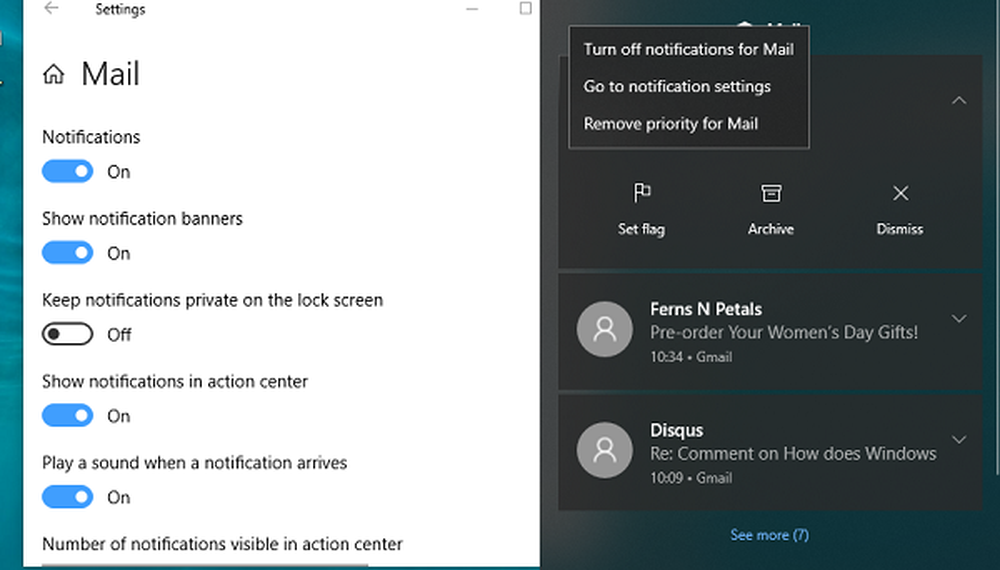Rüsten Sie mit dem Media Creation Tool schnell auf das neueste Windows 10 Feature-Update um

Wenn Sie sofort ein Upgrade auf das neueste Windows 10 Feature-Update durchführen möchten, können Sie das Media Creation Tool verwenden. Es ist ziemlich einfach und jeder kann es tun, nachdem er einige Vorsichtsmaßnahmen getroffen hat. In diesem ausführlichen Screenshot-Tutorial für Anfänger erfahren Sie, wie Sie Windows 10 ganz einfach auf eine neuere Version aktualisieren und dabei Ihre Daten, Einstellungen und installierte Software beibehalten.
Aktualisieren Sie das neueste Windows 10 Feature Update mit dem Media Creation Tool
Es gibt einige Dinge, die Sie möglicherweise vor dem Start des Aktualisierungsvorgangs tun möchten. Wenn Sie mit dem Housekeeping fertig sind, besuchen Sie Microsoft.com und klicken Sie auf das blaue Tool jetzt herunterladen Taste. Dadurch wird die 17.5MB MediaCreationTool.exe-Datei auf Ihr System heruntergeladen. Klicken Sie darauf, um die Aktualisierung von Windows 10 zu starten.
Ich habe fast alle Screenshots der Bildschirme gegeben, die Sie sehen, wenn Sie den Upgrade-Prozess durchlaufen, der etwa eine Stunde dauern kann. Wenn Sie möchten, können Sie auf die Bilder klicken, um die größere Version anzuzeigen.
Während des Aktualisierungsvorgangs wird Ihr PC mehrmals neu gestartet, und Sie müssen wirklich nichts tun.

Sobald die vorläufige Prüfung abgeschlossen ist, beginnt der Aktualisierungsvorgang.

Sie werden aufgefordert, die Lizenzbedingungen zu akzeptieren. Akzeptiere sie.

Der Download beginnt.
Sobald dies erledigt ist, wird die Integrität der heruntergeladenen Datei überprüft.
Sobald der Download bestätigt ist, werden die Windows 10-Medien erstellt.
Als nächstes sehen Sie den folgenden Bildschirm.
Das Tool prüft, ob neue Updates verfügbar sind, und lädt sie herunter, falls vorhanden.
Kleinere Zimmerreinigung wird durchgeführt.
Sie müssen die Lizenzbedingungen erneut akzeptieren.
 Das Tool sucht erneut nach Updates.
Das Tool sucht erneut nach Updates.
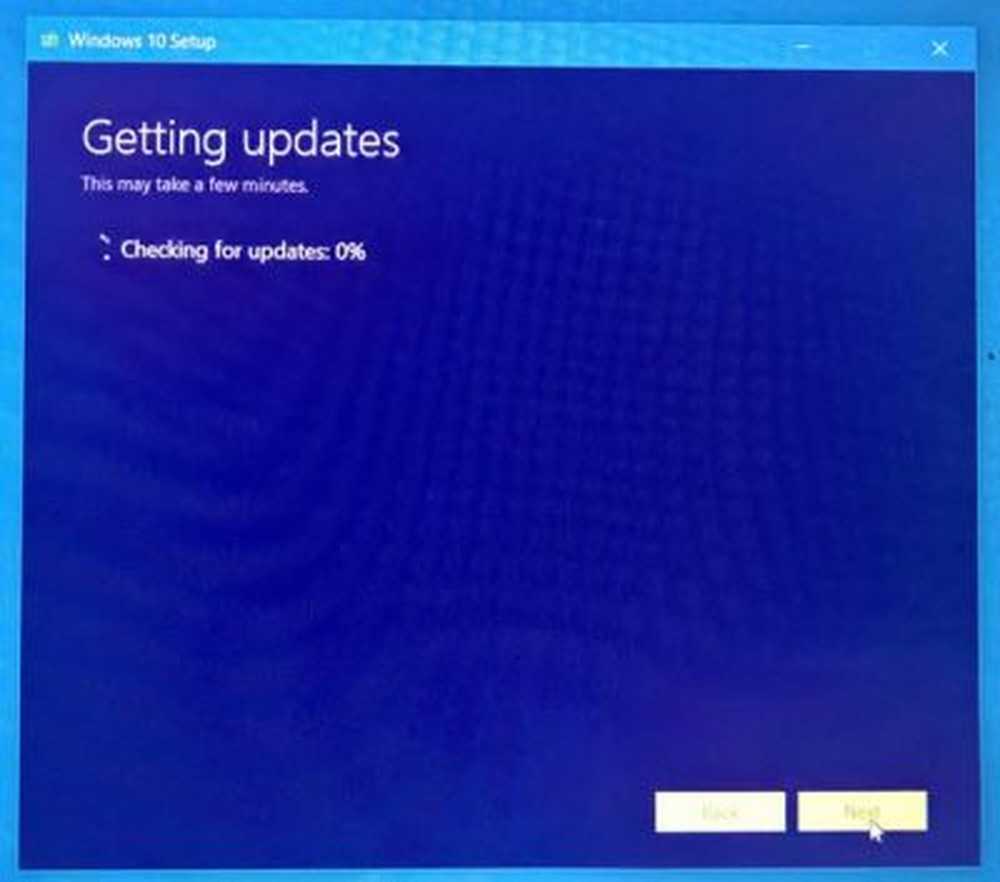
Als nächstes wird geprüft, ob Ihr System zur Installation bereit ist.
Die Speicherplatzverfügbarkeit wird ebenfalls geprüft.
Sobald alles eingestellt ist, müssen Sie Installieren wählen. Ihre persönlichen Dateien und Apps bleiben erhalten.

Der Installationsvorgang wird gestartet.
Ihr PC wird einige Male neu gestartet.
Bald sehen Sie einen Begrüßungsbildschirm.
Wenn Sie keine Verbindung zum Internet herstellen möchten, können Sie diesen Schritt überspringen.

Wählen Sie die Datenschutzeinstellungen oder gehen Sie zu den Standardeinstellungen. Sie können sie später jederzeit ändern.
Das ist es! Klicken Sie auf Weiter. Der folgende Bildschirm zeigt an, dass das Upgrade erfolgreich abgeschlossen wurde.
Überprüfen Sie nach der Anmeldung Ihre Windows 10-Version.

Das neueste Windows 10 Feature Update sollte installiert sein.
Hoffe es geht reibungslos für dich durch.